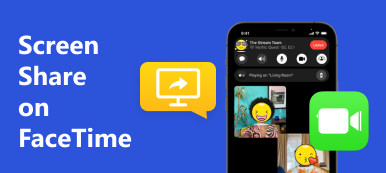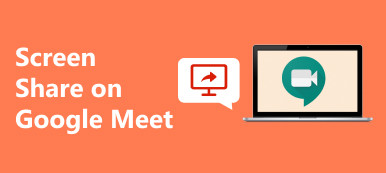Webex 是思科开发的一款网络会议和协作应用程序。该应用程序提供各种在线会议工具,如视频会议、网络研讨会、文件共享和其他协作功能。Webex 的常见用途是虚拟会议、远程协作和在线培训课程。Webex 应用程序采用直观的界面,非常适合专业会议。此外,本文还将介绍一款巧妙的应用程序,它还具有将屏幕镜像到 PC 的功能。阅读以下部分以了解 如何在 Webex 上共享屏幕.
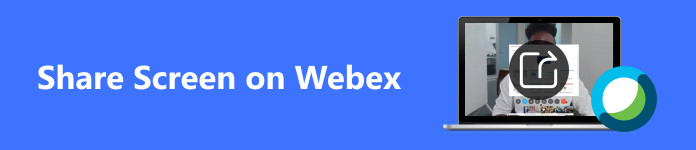
- 第 1 部分。如何在移动设备上共享 Webex 的屏幕
- 第 2 部分。如何在 Windows 和 Mac 上的 Webex 上共享屏幕
- 第 3 部分。将手机屏幕镜像到桌面 Webex
- 第 4 部分。有关 Webex 上共享屏幕的常见问题
第 1 部分。如何在移动设备上共享 Webex 的屏幕
步骤1 您需要做的第一件事是下载该应用程序。进入 Play Store 或 App Store 进行下载。然后,输入 网迅 并点击 安装 按钮。请等待几秒钟以便应用程序下载并启动。
步骤2 启动应用程序后,您应该会看到“加入会议”、“登录”和“注册”按钮。点击 注册 如果您没有账户,请点击按钮。点击 登录 如果您已有帐户。登录后,点击 + 按钮。然后,您可以加入会议或创建自己的会议。
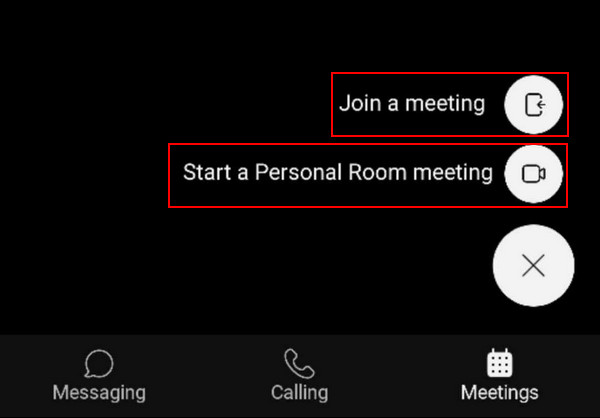
步骤3 加入会议后,您可以点击“结束通话”按钮旁边的“…”按钮。点击此按钮将显示更多选项。点击 分享内容,然后选择 分享屏幕。您的屏幕应在几秒钟内共享,具体取决于您的连接速度。
第 2 部分。如何在 Windows 和 Mac 上的 Webex 上共享屏幕
步骤1 假设您已在 PC 上下载并安装了 Webex。启动您的应用程序并创建或加入会议。要创建会议,您可以单击 开始个人会议室会议,和 参加会议,点击加入会议按钮。在本教程中,点击 开始个人会议。点击后,您将被重定向到一个新窗口。
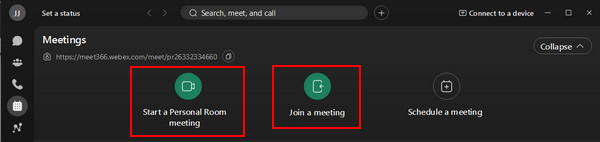
步骤2 重定向到另一个窗口后,您可以配置麦克风和摄像头。只需点击 静音/取消静音 按钮切换麦克风。如果您想在加入会议前关闭视频,可以点击 停止视频。配置设置后,点击 开始会议 参加会议。
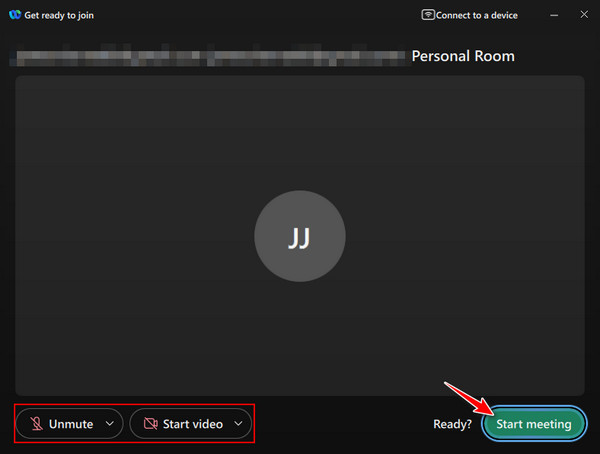
步骤3 加入会议后,窗口下方会出现一组新按钮。要开始共享屏幕,请点击 分享 按钮。它将打开另一个窗口,您可以在其中选择要共享的应用程序窗口。选择您的窗口并单击 共享窗口 开始铸造。
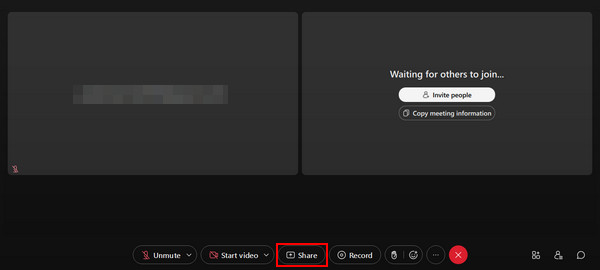
第 3 部分。将手机屏幕镜像到桌面 Webex
Apeaksoft 手机镜 是一款第三方应用程序,用于镜像手机屏幕。它是一款功能强大的工具,只需单击几下即可投射屏幕,并为您提供在桌面上录制手机屏幕的功能。此应用程序对内容创建者很有价值,它内置了强大的工具,可让您镜像屏幕,最大限度地减少任何延迟。将它与直观的用户界面配对,使该工具在长时间使用时更加令人愉悦。按照以下步骤了解如何使用 Apeaksoft Phone Mirror。
步骤1 下载并启动应用程序
如果您仍需要下载该应用程序,请点击下面的下载按钮。这将自动下载该应用程序。在您的设备上安装后,启动该应用程序。要启动该应用程序,请转到您的桌面并单击该应用程序的快捷方式图标。
步骤2 选择设备类型
现在,系统将提示您选择设备类型。选择 iOS 镜像与控制 和 Android 镜像与控制。在本例中,我们将选择 Android 镜像。您将看到此部分内的选项。
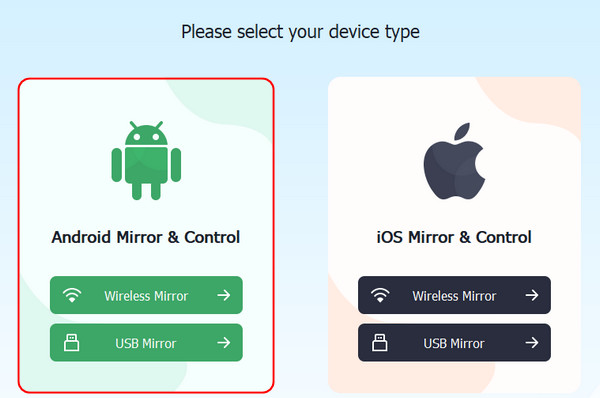
步骤3 选择连接类型
选择设备类型后,系统将提示您选择所需的连接类型。选择 无线镜子 和 USB镜像。在这种情况下,我们将选择 USB镜像,因为它只需要设备之间的电缆连接。
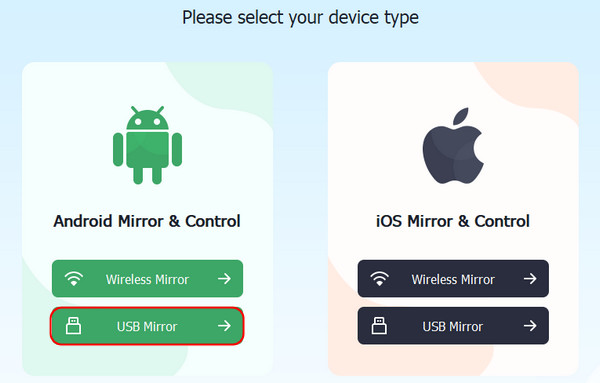
步骤4 镜像成功
通过电缆将手机连接到桌面。等待几秒钟,手机屏幕将自动连接并镜像到桌面。前往 Webex 会议并共享手机屏幕。

第 4 部分。有关 Webex 上共享屏幕的常见问题
我可以在 Webex 上同时共享多个屏幕吗?
是的,您可以在 Webex 上同时共享多个屏幕。您可以选择 分享内容 按钮,选择多个屏幕,然后选择要共享的屏幕。这样,您就可以在 Webex 上同时共享多个屏幕。
我可以共享特定的应用程序而不是整个屏幕吗?
是的,您可以共享特定应用程序,而不是整个屏幕。您只需选择 分享内容 按钮,然后选择要在 Webex 上共享的特定应用程序。现在,您可以共享要使用的应用程序,而不是整个屏幕。
我可以在 Webex 屏幕共享期间共享带有音频的视频吗?
是的,您可以在 Webex 屏幕共享期间共享带音频的视频。您只需选择 包括计算机音频 共享屏幕时。检查您是否正确选择了该按钮,以确保计算机的音频能够正确传输。
Webex 移动应用程序上提供屏幕共享功能吗?
是的,Webex 移动应用程序提供屏幕共享功能。在开会期间,您可以点击 分享内容 并选择特定的应用程序或屏幕来显示或共享到您的屏幕。
如果参与者无法查看我共享的屏幕该怎么办?
如果参与者无法查看您的共享屏幕,请确保您已下载应用程序的最新更新或版本。您还可以检查网络连接是否稳定。
结语
我们希望本文能帮助您理解并教会您如何很好地理解 Webex 屏幕共享功能的工作原理。但如果您仍然遇到一些问题,您可以随时返回本文以了解 如何在 Webex 上共享屏幕。我们建议您花些时间学习基础知识。